不少人反应不知道迅捷pdf转换器如何分割pdf文件,那么今天小编就给大家带来分割pdf文件教程,一起去看看吧。
迅捷pdf转换器分割pdf文件的方法:
1、首先打开迅捷pdf转换器,然后在其界面左侧的功能类别中打开“PDF的其他操作”——“PDF分割”;
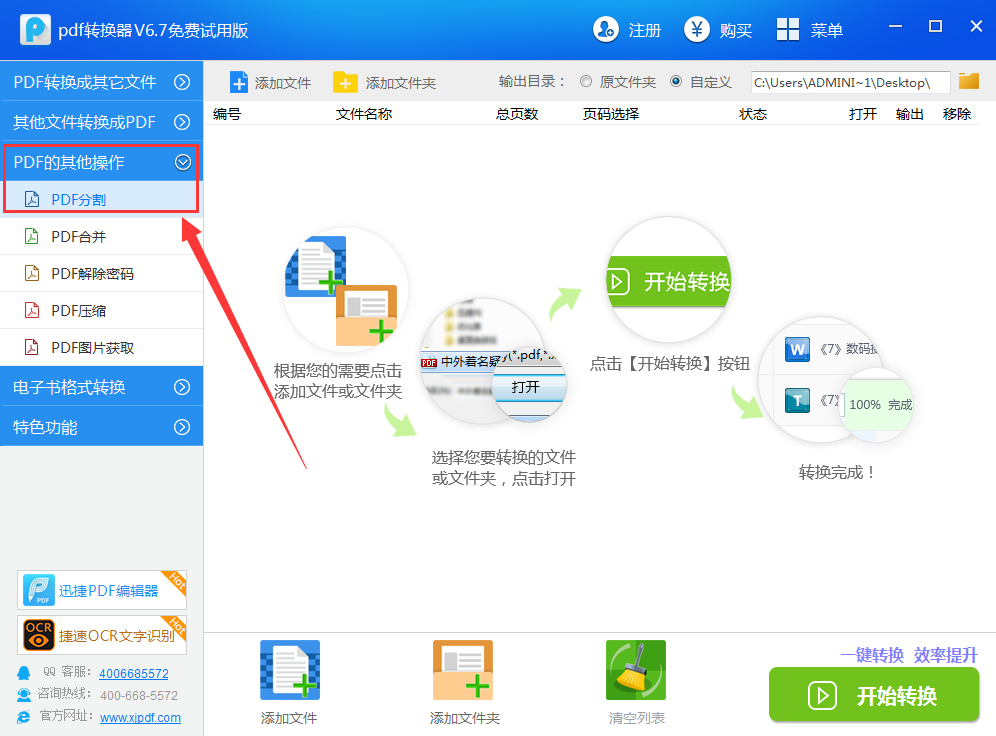
2、在“PDF分割”界面点击“添加文件”或者“添加文件夹”把想要分割的pdf文件添加进来;
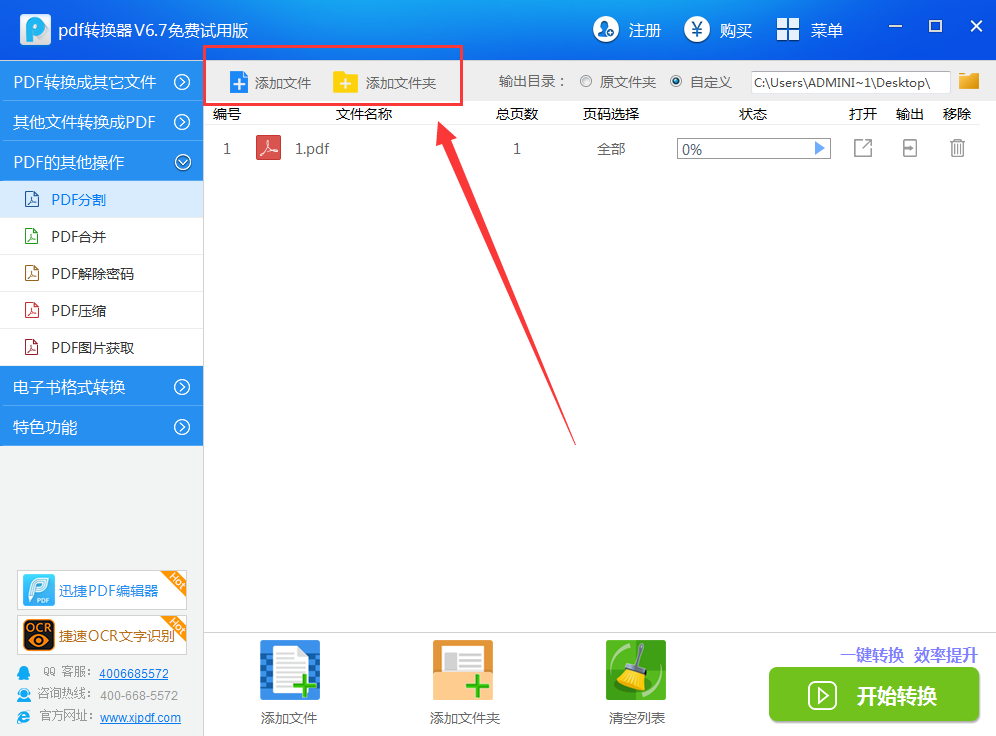
3、添加完毕后再在该界面的右上角设置一下输出文件的保存位置,如下图所示:
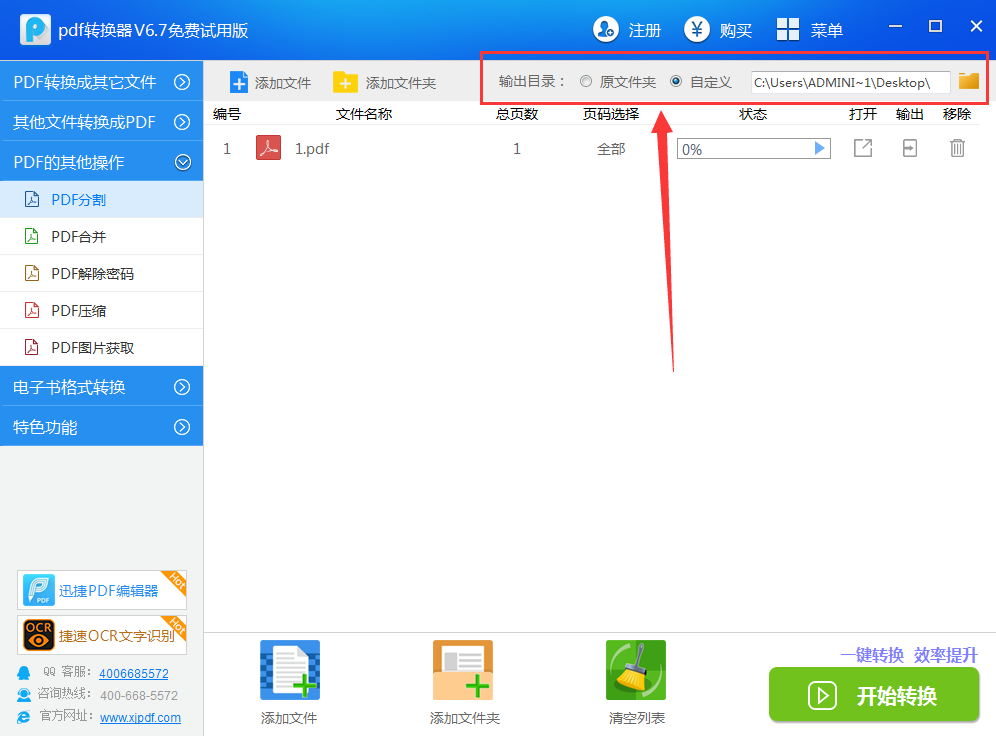
4、之后点击“开始转换”就可以了。需要注意的是如果PDF文件是5页以内可以使用迅捷PDF转换器免费版本,如果在5页以上则需要我们购买正式版才可以。
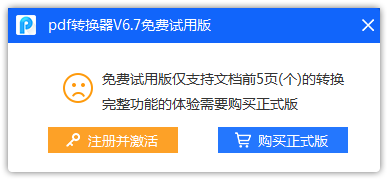
以上就是迅捷pdf转换器分割pdf文件教程,希望可以帮助到大家。
 天极下载
天极下载




































































 腾讯电脑管家
腾讯电脑管家
 火绒安全软件
火绒安全软件
 向日葵远程控制软件
向日葵远程控制软件
 微信电脑版
微信电脑版
 自然人电子税务局(扣缴端)
自然人电子税务局(扣缴端)
 桌面百度
桌面百度
 CF活动助手
CF活动助手
 微信最新版
微信最新版
